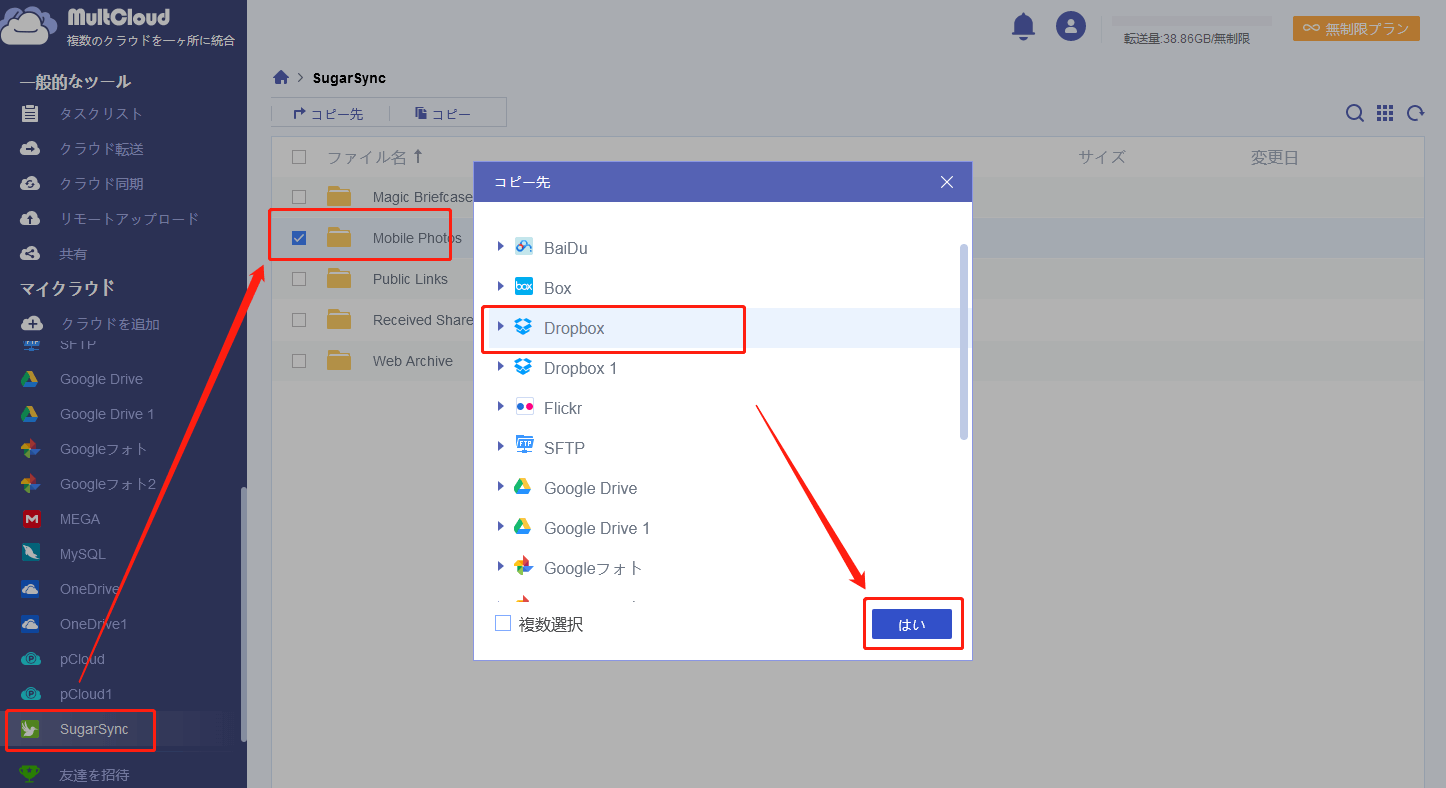Sugarsync、またはDropbox?
オンラインストレージおよびバックアップサービスであるSugarSyncは欧米において人気が高いです。Dropboxは紹介する必要もなく広く使われている有名なクラウドストレージサービスです。Dropboxはファイルをオンラインで保存したり、同期したりするための最も簡単で強力サービスです。Sugarsyncは最初の30日間のみに有料プランを無料で試用できますが、引き続き利用するには料金を払わないといけません。Dropboxでは最初2GBの無料ストレージをユーザーが利用できるし、友人を招待することなどの工夫で20GBまでの無料ストレージを利用できます。そのため、SugarsyncからDropboxへ乗り換えしようと考えているユーザーも少なくありません。
MultCloudでSugarsyncからDropboxにファイル移動
Multcloudはマルチ機能のクラウドストレージ統合管理サービスです。2013年6月にリリースされた無料のWebサービスとしてMultCloudの認証システムはOAuthに基づいています。OAuthは、サードパーティのアプリケーションがユーザー名とパスワードを必要とせずに複数のクラウドサービスアカウントにアクセスできるようにする標準の認証フレームワークです。したがって、MultCloudはあなたのアカウント情報とパスワードを保存しません。
SugarsyncからDropboxへファイルを移動する方法
手順1. MultCloudを利用するにはまずアカウントを作成する必要があります。
手順2. MultCloudにサインインします。ホーム画面に「クラウド追加」をクリックし、右側のパーネルにDropboxとSugarsyncのアカウントをそれぞれMultCloudに追加します。
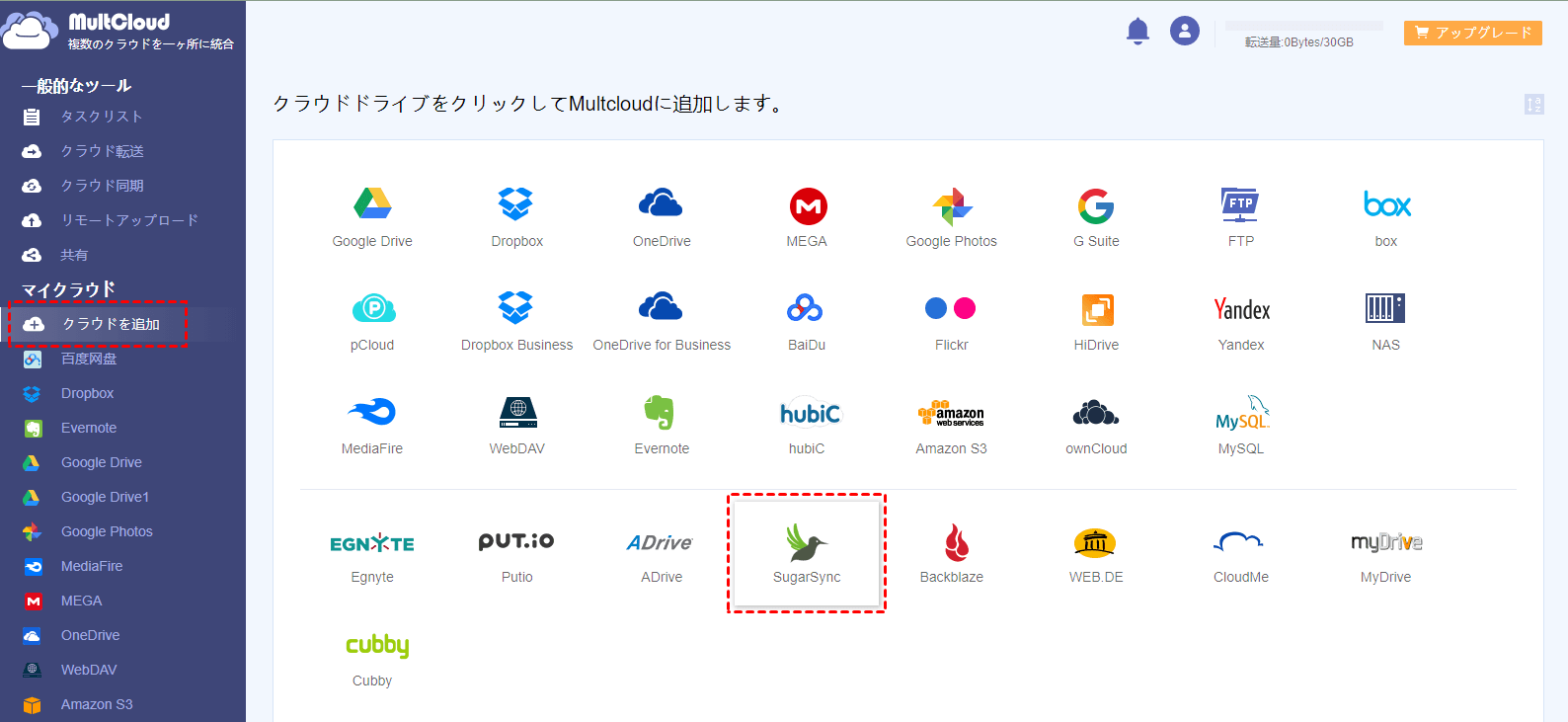
手順3. MultCloudのエクスプローラ画面にSugarsyncとDropboxのアイコンが見えます。SugarsyncのアイコンをダブルクリックしてSugarsyncを開きます。Dropboxに移動したいファイル・フォルダを選択してから右クリックします。ポップアップメニューに「コピー先」を選択します。次のポップアップウインドウにDropbox上のディレクトリをコピー先と選択してファイルをDropboxに複製します。
もう一つの方法はSugarsyncを開いて、移動したいファイルまたはフォルダを選択し、右クリックしてポップアップメニューに「コピー」を選択します。
Dropboxを開いて、ファイルを保存したいディレクトリに右クリックし、ポップアップメニューに「ペースト」を選択すると、ファイルのコピーが開始します。
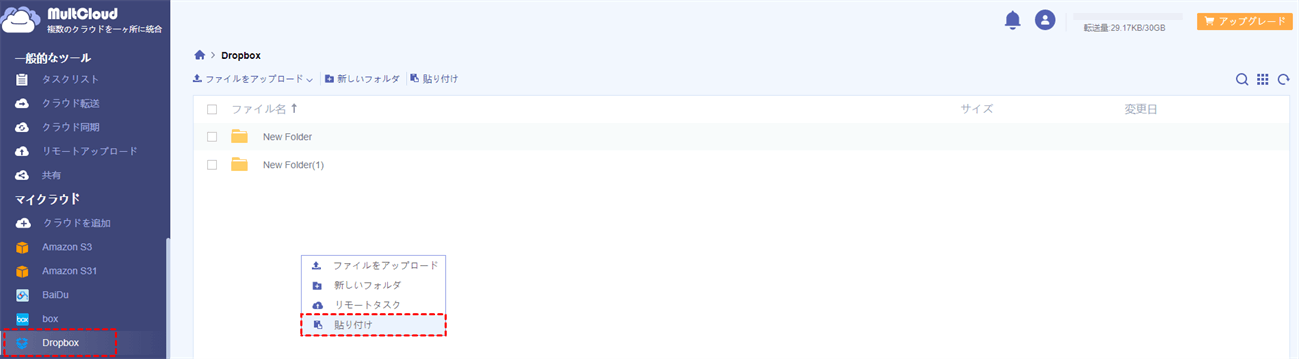
上記のように、MultCloudを使用するとさまざまなクラウドストレージ上のファイルを管理し、作業をより簡単に行うことができます。MultCloudは、SugarsyncからDropboxへのファイルの転送や移動に加えて、ファイルのプレビューとファイルの共有も対応しています。MultCloudは、SugarsyncとDropboxに加えて、Googleドライブ、Box、Amazon S3、OneDriveなどの他の有名ななクラウドストレージサービスもサポートしています。
MultCloudがサポートするクラウド
-
Google Drive
-
Google Workspace
-
OneDrive
-
OneDrive for Business
-
SharePoint
-
Dropbox
-
Dropbox Business
-
MEGA
-
Google Photos
-
iCloud Photos
-
FTP
-
box
-
box for Business
-
pCloud
-
Baidu
-
Flickr
-
HiDrive
-
Yandex
-
NAS
-
WebDAV
-
MediaFire
-
iCloud Drive
-
WEB.DE
-
Evernote
-
Amazon S3
-
Wasabi
-
ownCloud
-
MySQL
-
Egnyte
-
Putio
-
ADrive
-
SugarSync
-
Backblaze
-
CloudMe
-
MyDrive
-
Cubby